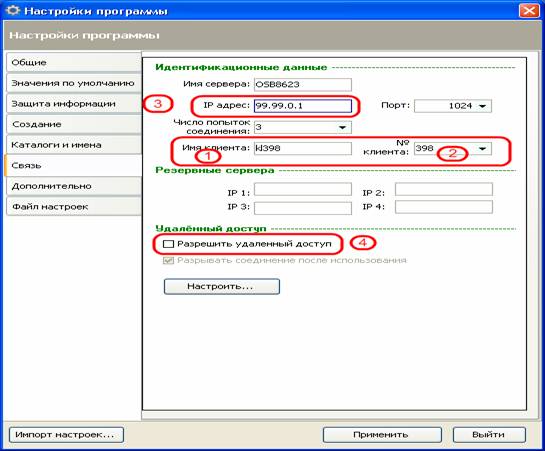|
Переконфигурация программы «Клиент-Сбербанк» Для переконфигурации программы Клиент-Сбербанк Вам нужны будут распечатанные на бумажном носителе параметры дитрибутивного комплекта. Эти параметры Вы можете получить у Вашего операциониста в Банке. 1.
Привезти в банк операционисту документ с подписью директора и печатью,
подтверждающий Ваше намерение произвести конфигурацию АС «Клиент-Сбербанк».
Текст документа на бланке компании: «Просим
сбросить персональные привязки компьютера на сервере в связи с самостоятельной
переконфигурацией АС «Клиент-Сбербанк» » 2.
У операциониста Вы должны получить
на бумажном носителе Параметры дистрибутивного комплекта. После
получения «Параметров дистрибутивного комплекта» запустите программу
«Клиент-Сбербанк». Откройте пункт главного меню «Сервис» - «Параметры» -
закладка «Связь». Вид окна, изображенного на рис.1, может отличаться от того,
что появилось у Вас на экране. Запоминаем, записываем или «фотографируем»
отмеченные на рис. 1 позиции 1,2,3,4.
Заройте окно «Настройки
программы». Закройте программу «Клиент-Сбербанк». 4
. Если параметры дитрибутивного комплекта у Вас в руках ,то на ярлыке, с которого запускается
программа, нажмите правой кнопкой мыши. В появившемся меню выберите пункт
«Свойства». Появится окно «свойства..» В этом окне найдите и нажмите кнопку
«Найти объект» или «Расположение файла». Откроется папка, в которой
установлена программа «Клиент-Сбербанк».
Найдите файл configWC.exe. Запустите его.
Запомните (запишите
или скопируйте)
путь к каталогу базы данных .Далее нажимаете «Отмена». 5. В папке, в которой
установлена программа «Клиент-Сбербанк» найдите все файлы с расширением *.cfg .
Перенесите их в резервную папку. 6. Снова запустите файл
configWC.exe. рис.2 Измените путь к
каталогу базы данных в соответствии со значением, которое вы сохранили в р.4
данной инструкции.
7. Нажимаем «Далее» как
показано на рис. 4.
8.
Заполните форму, предлагаемую программой на рис.5. Данные для заполнения
возьмите с бумажного носителя «Параметры дистрибутивного комплекта»,
полученного у операциониста ранее. Будьте внимательны - при наборе серийного номера используются
заглавные символы латинского алфавита.
Кнопку «Дополнительно» нажимать
не надо. Нажмите «Сохранить». 9.
Если появилось сообщение, показанное на рис. 6, значит в настройках на рис.3
Вы прописали путь к каталогу базы
данных другой организации. Вернитесь к началу пункта 5 данной инструкции
10 .После правильного
заполнения параметров дистрибутивного комплекта появится сообщение,
показанное на рис.7
Программу можно
запустить файлом wclnt.exe или с ярлыка на рабочем столе. Попробуйте
Запустить. 11. Если при запуске
программы появилось окно, показанное на рис.6, то это значит, что Вы ошиблись
в указанном пути к каталогу базы данных и создалась новая пустая база.
Закройте программу и вернитесь к началу пункта 5 данной инструкции.
12.
После запуска программы войдите в Главном Меню программы [Сервис] – [Параметры]
на закладку [Связь].
В настройках программы проверяем параметры, обозначенные цифрами
1,2,3,4. Измените эти значения в соответствии со значениям, сохраненным в п.2
данной инструкции.
Сохраните
сделанные изменения «Применить». 13. Дальнейшая отправка документов будет возможна только
после того, как в Банке выполнят заявку по сбросу персональных привязок на
сервере. |
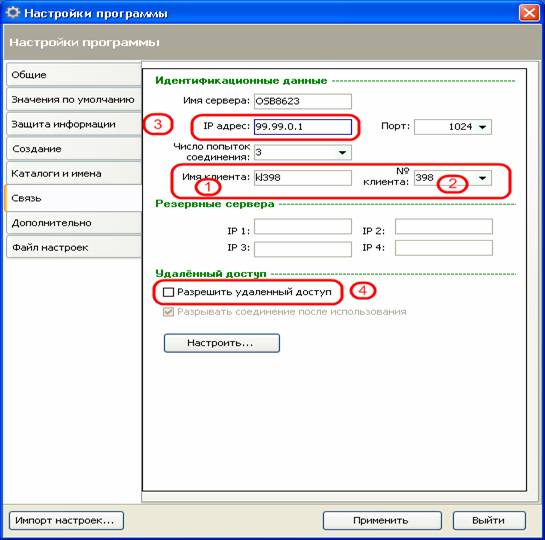



 Рис. 5
Рис. 5